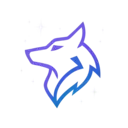AI-ondersteunde Interview Assistent
Bereid u voor op uw volgende interview met ons AI-gestuurde platform.
Zie hoe het werkt
Demonstratie van de mogelijkheden van het interview voorbereidingsplatform
Ze kunnen ons niet zien
Interview Hunter blijft volledig onzichtbaar tijdens het delen van uw scherm. Werkt naadloos met alle grote videoconferentie platforms - niemand zal weten dat u het gebruikt!
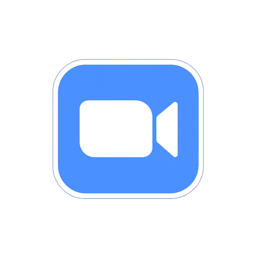 Zoom
Zoom
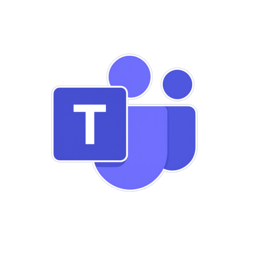 Teams
Teams
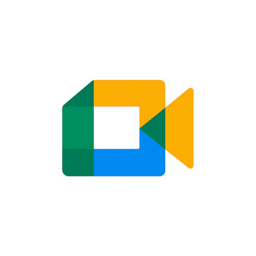 Meet
Meet
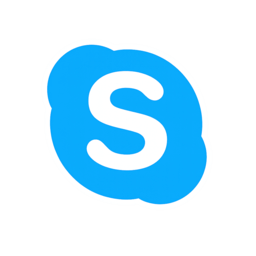 Skype
Skype
 Discord
Discord
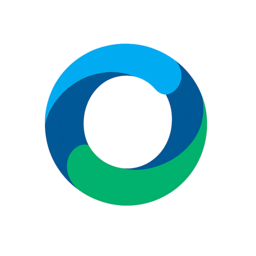 Webex
Webex
Werkmodi
Kies de juiste modus voor het werken met AI tijdens videoconferenties en online vergaderingen
Handmatige modus
Volledige controle over het proces van hulp krijgen van AI. Vraag advies en tips via sneltoetsen wanneer u er klaar voor bent.

Automatische modus
AI analyseert automatisch het gesprek en biedt hulp wanneer het vragen of momenten detecteert die ondersteuning vereisen.
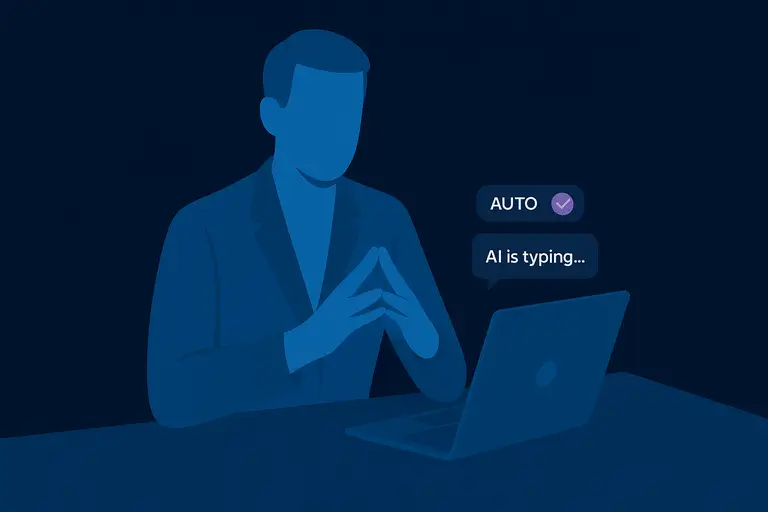
Heeft u vragen of hulp nodig? Neem contact met ons op via Telegram voor een snelle reactie.
Aangepaste instructies
Pas AI-gedrag aan voor elke videoconferentie en taak met persoonlijke instructies
Wat is het?
De applicatie werkt met elke videoconferentie. Geef de AI voor het starten van een sessie een rol en context zodat deze zich kan aanpassen aan uw situatie en de meest relevante hulp kan bieden.
Rolaanpassing
Specificeer uw rol: kandidaat, interviewer, manager, student
Vergadercontext
Beschrijf het type vergadering: interview, onderhandelingen, lezing, planning
Specifieke taken
Geef aan wat de AI moet doen: hulp bij antwoorden, feitencontrole, notities maken
Voorbeelden voor verschillende rollen:
Sollicitatiegesprek kandidaat:
"Ik ben kandidaat voor de functie Frontend Developer. Help met technische vragen over React en JavaScript. Geef korte maar informatieve antwoorden."
HR Manager:
"Ik ben een HR-manager die een interview afneemt. Analyseer hun antwoorden op waarheidsgehalte en stel vervolg vragen voor."
Verkoop:
"Ik ben in onderhandeling met een klant. Geef informatie over concurrenten en help met real-time kostenberekeningen."
Manager in een vergadering:
"Ik leid de sprint planning. Help met het bijhouden van toezeggingen van deelnemers en identificeer potentiële blokkades."
Conferentietolk (of video-ondertitels):
"Vertaal alles wat je hoort naar het Nederlands. Bied nauwkeurige simultaanvertaling en leg culturele nuances, straattaal en uitdrukkingen uit."
Student:
"Ik volg een natuurkunde college. Leg complexe concepten uit in eenvoudige bewoordingen en geef voorbeelden uit het dagelijks leven. Help met taalondersteuning."
Klantenservice:
"Ik bied technische ondersteuning. Help met documentatie en probleemoplossing stappen. Stel scripts voor bij moeilijke situaties."
Sneltoetsen
Bedien de applicatie direct met handige sneltoetsen en precieze vensterpositionering
Hoofdfuncties
AI-hulp aanvragen
Krijg advies of tips
Screenshot-analyse
Directe schermanalyse
Vensterbeheer
Venster tonen
Breng applicatie naar voorgrond
Venster verbergen
Minimaliseer of verberg applicatie
Venster verplaatsen
Precieze toetsenbord positionering
Belangrijk om te weten
• Sneltoetsen werken globaal — zelfs wanneer de applicatie verborgen is
• Ctrl+Q vraagt om hulp op basis van de laatste 30 seconden audio
• Ctrl+B analyseert de huidige screenshot en biedt contextuele hulp
• Ctrl + pijltjestoetsen voor precieze vensterpositionering zonder muis
• Transparantie schuifregelaar stelt u in staat om inhoud achter het applicatievenster te zien
• Mogelijkheid om het venster bij de camera te houden voor natuurlijk oogcontact
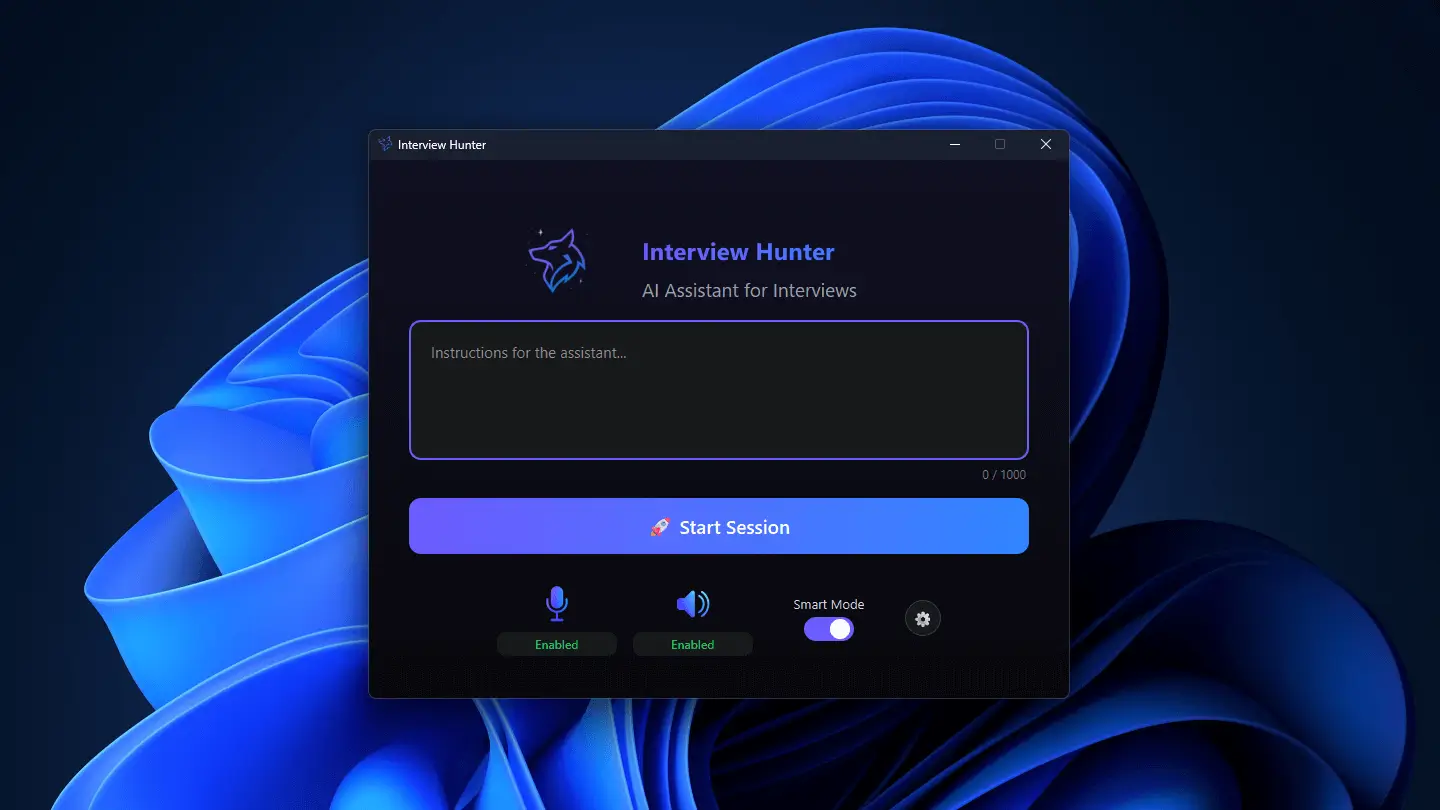
Eenvoudige, transparante prijzen
Kies het plan dat bij je past. Alle plannen bevatten kernfuncties.
Basic
Perfect om de app uit te proberen
$0
Altijd gratis
Pro – Jaarlijks
Beste waarde voor langetermijngebruikers
$180.00
Jaarlijks gefactureerd
Pro – Maandelijks
Voor professionals die meer nodig hebben
$20.00/maand
Maandelijks gefactureerd